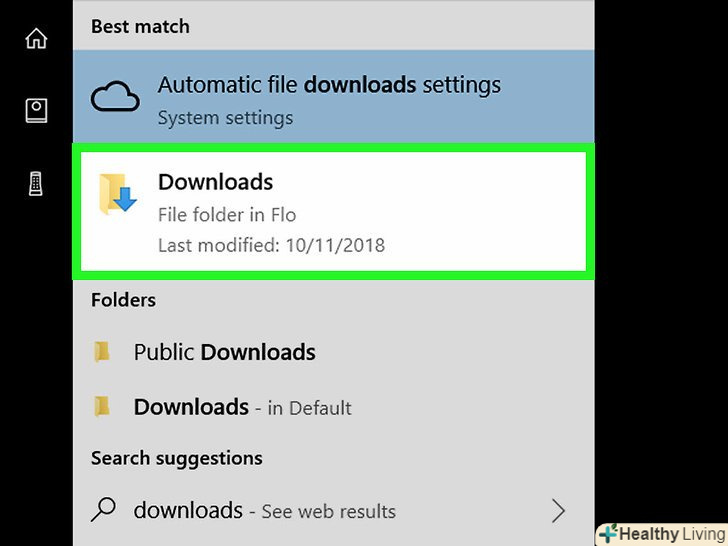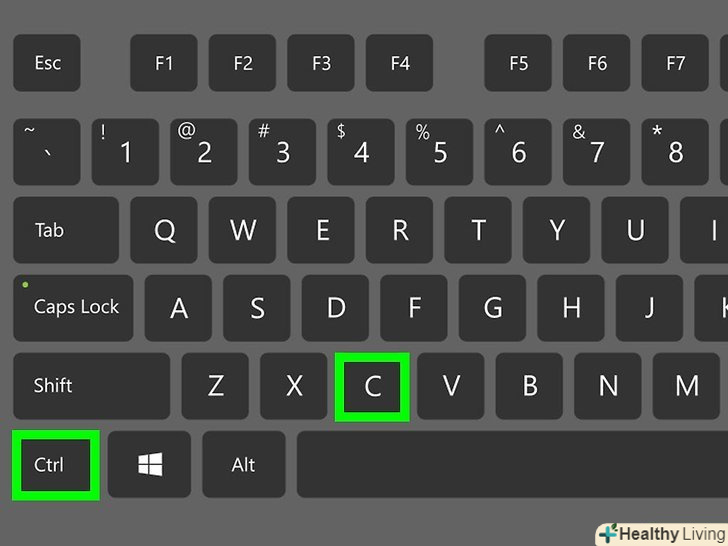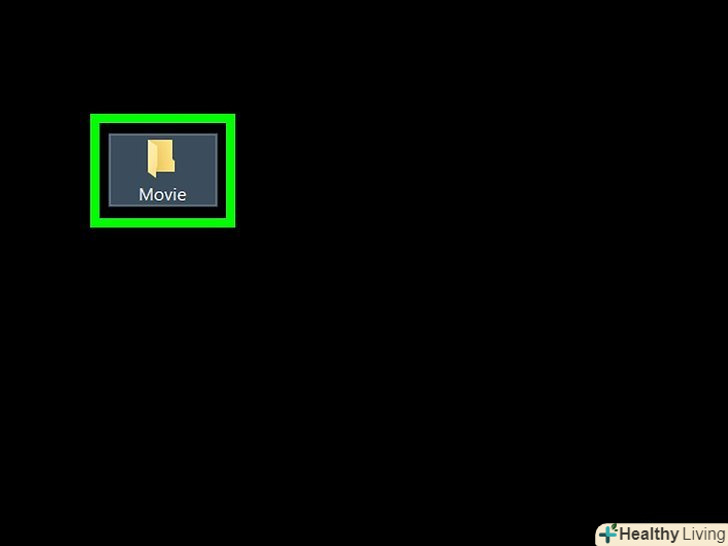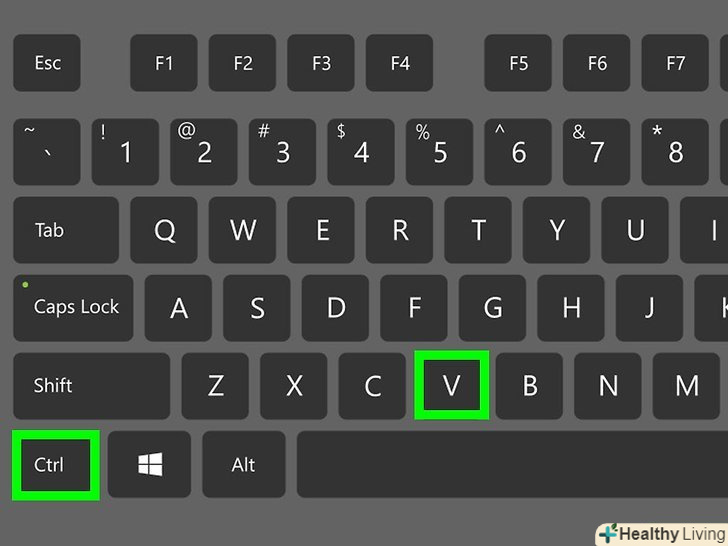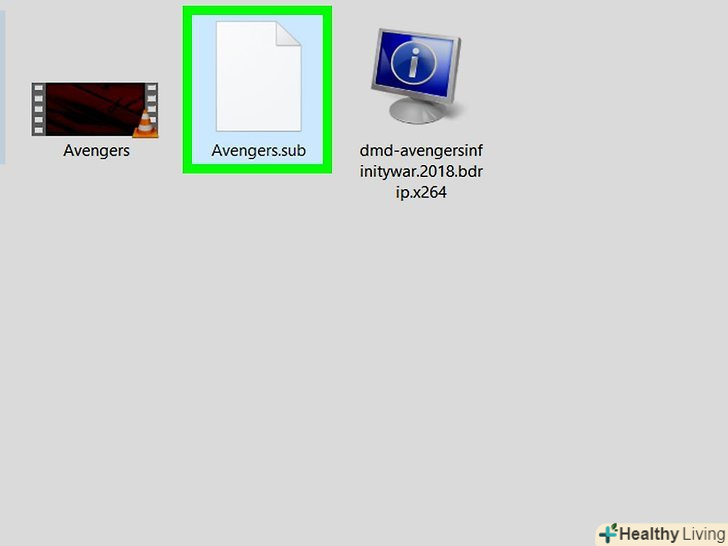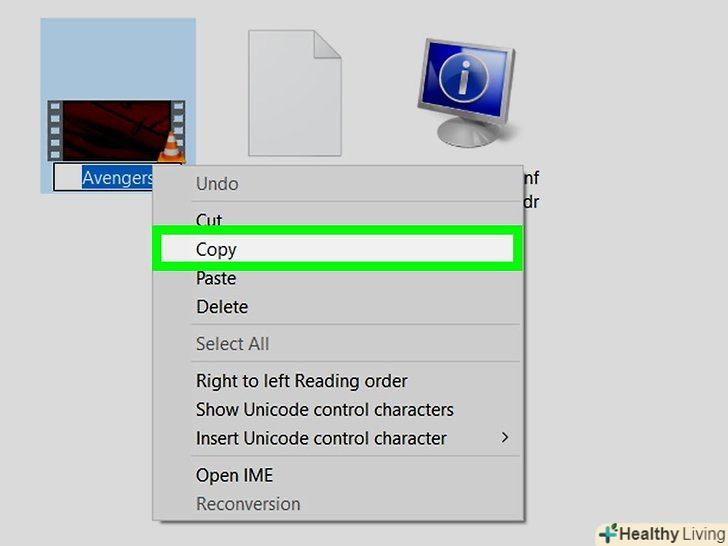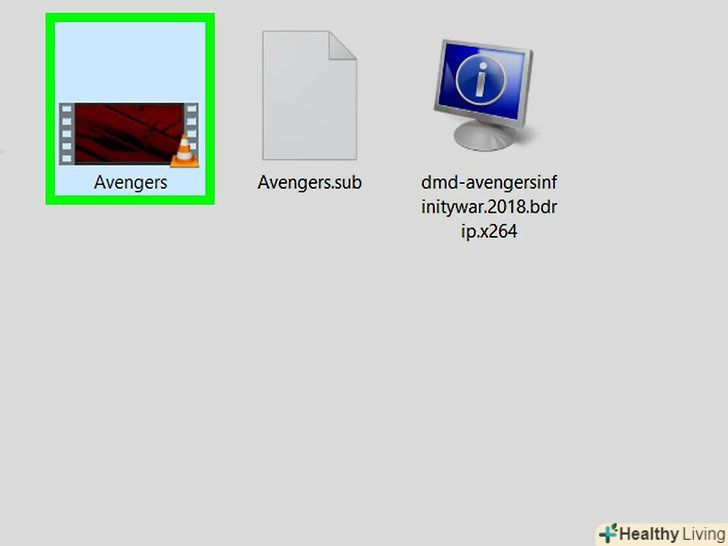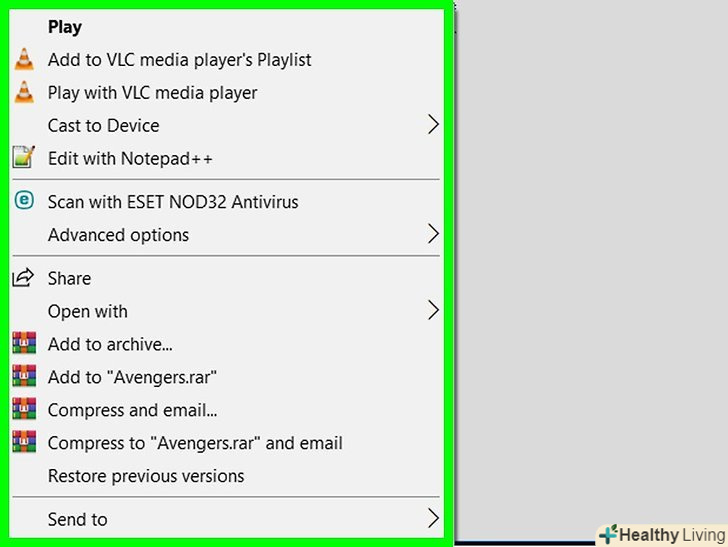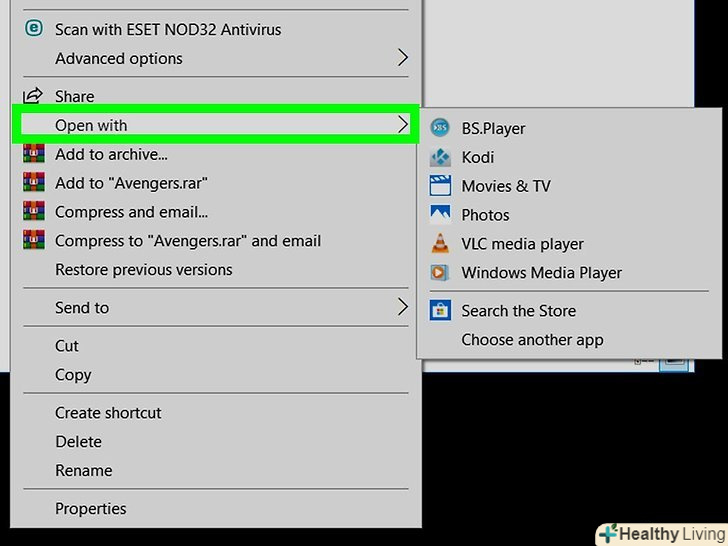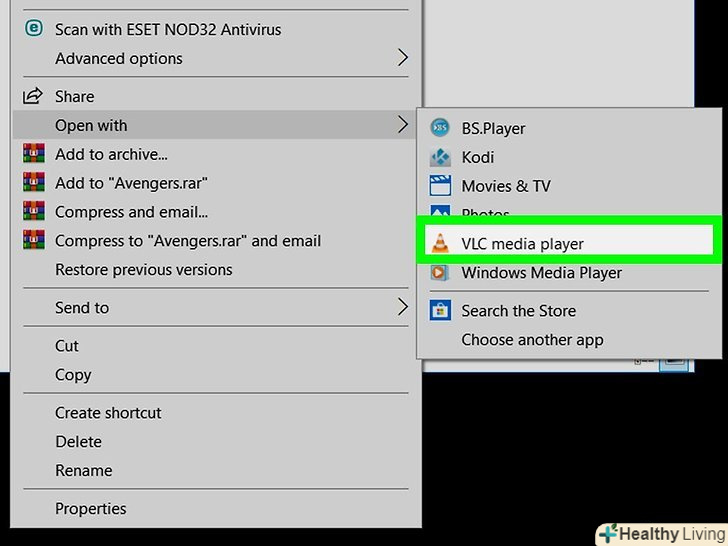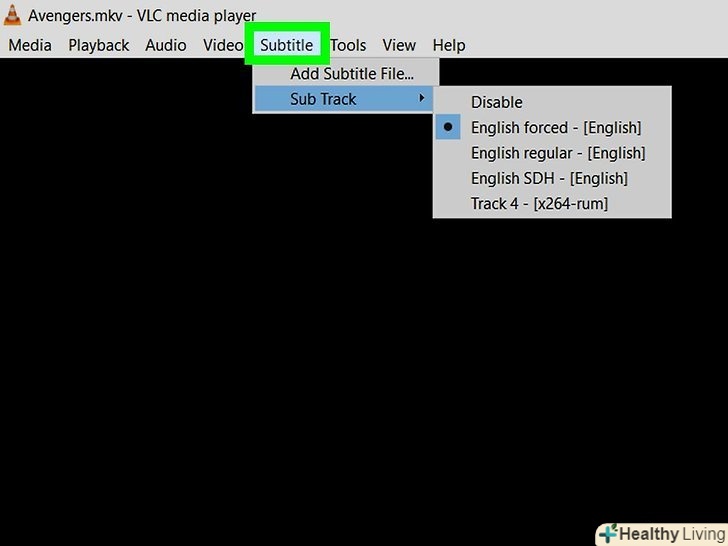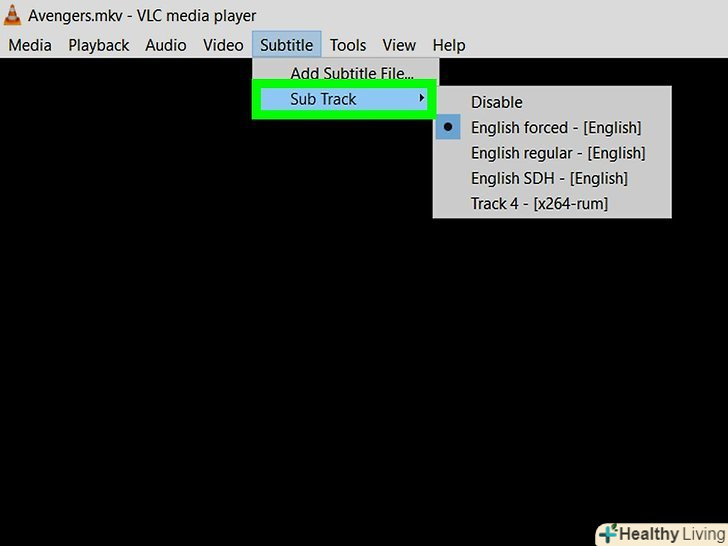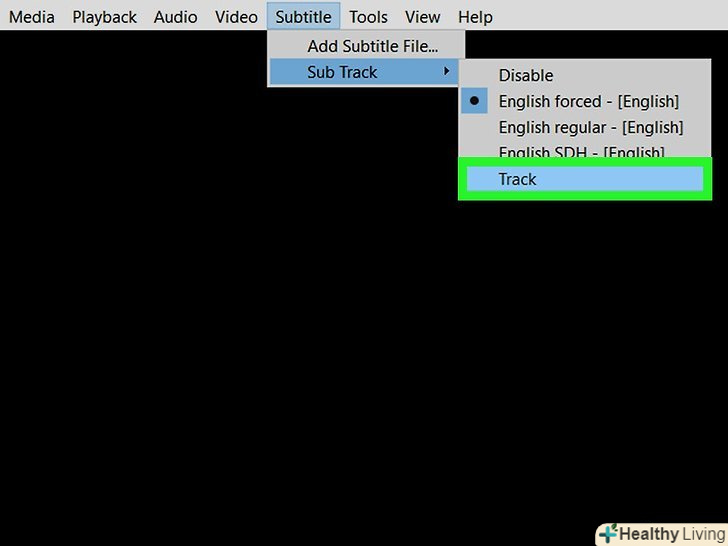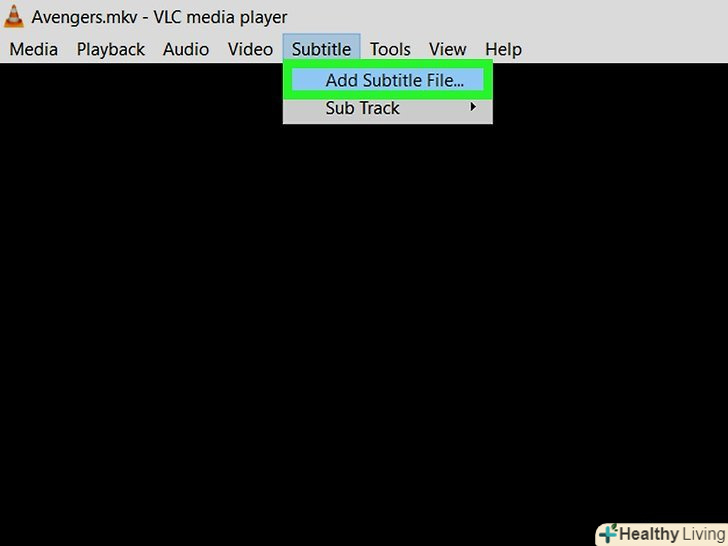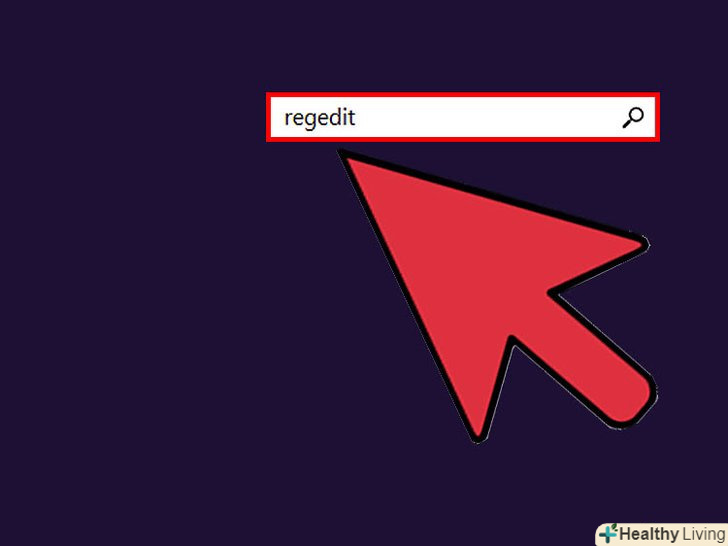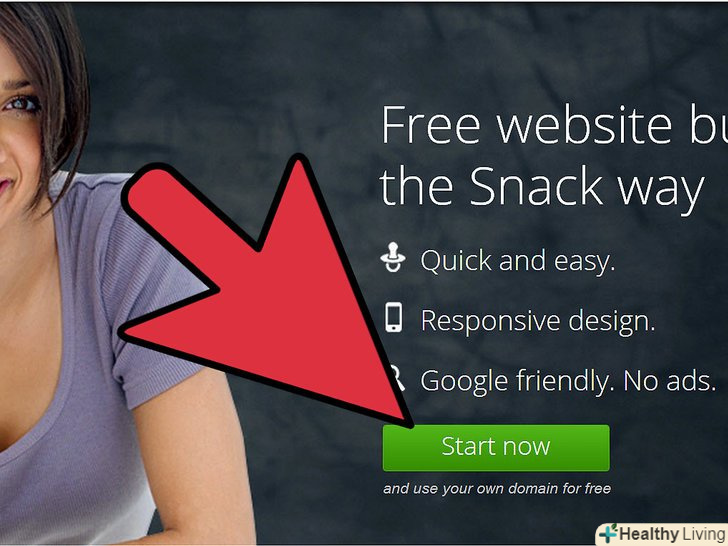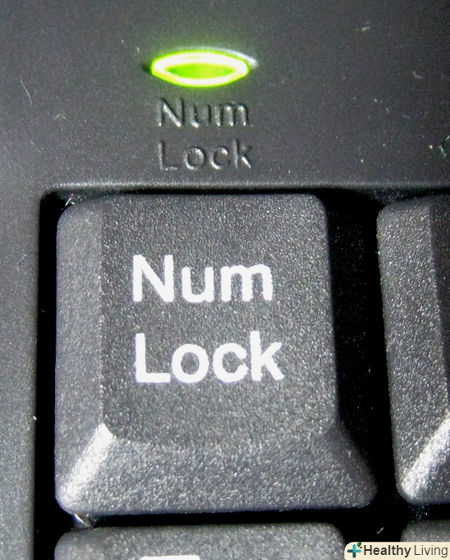У цій статті ми розповімо вам, як додати субтитри до відео в медіаплеєрі VLC. Якщо ім'я файлу субтитрів збігається з ім'ям відеофайлу і якщо файл субтитрів знаходиться в одній папці з відеофайлом, субтитри можна вибрати в розділі "субтитри" VLC-плеєра.
Кроки
Частина1З 2:
Як налаштувати файл субтитрів
Частина1З 2:
 Знайдіть файл субтитрів. для цього перейдіть в папку, в якій він зберігається.
Знайдіть файл субтитрів. для цього перейдіть в папку, в якій він зберігається.- створіть файл субтитрів , якщо його немає.
- Можливо, файл знаходиться в папці «Завантаження», якщо ви завантажили його з інтернету.
 Скопіюйте файл субтитрів. клацніть по ньому, а потім натисніть Ctrl + C (Windows) або ⌘ Command + C (Mac).
Скопіюйте файл субтитрів. клацніть по ньому, а потім натисніть Ctrl + C (Windows) або ⌘ Command + C (Mac). Перейдіть в папку з відеороликом. відкрийте папку, в якій знаходиться відео, до якого ви хочете додати субтитри.
Перейдіть в папку з відеороликом. відкрийте папку, в якій знаходиться відео, до якого ви хочете додати субтитри. Вставте файл субтитрів. для цього натисніть Ctrl + V (Windows) або ⌘ Command + V (Mac).
Вставте файл субтитрів. для цього натисніть Ctrl + V (Windows) або ⌘ Command + V (Mac). Скопіюйте назву відео. необхідно перейменувати файл субтитрів, щоб його ім'я збігалося з ім'ям відеофайлу.
Скопіюйте назву відео. необхідно перейменувати файл субтитрів, щоб його ім'я збігалося з ім'ям відеофайлу.- Windows - клацніть правою кнопкою миші по відеофайлу, в меню виберіть "Перейменувати", натисніть Ctrl + C , а потім натисніть ↵ Enter .
- Mac - Натисніть на відеофайл, натисніть на його ім'я, натисніть ⌘ Command + C , а потім натисніть ↵ Enter .
 Перейменуйте файл субтитрів в ім'я відеофайлу. клацніть правою кнопкою миші на файлі субтитрів, натисніть "перейменувати", а потім натисніть Ctrl + V , щоб вставити ім'я скопійованого відеофайлу. Тепер натисніть ↵ Enter , щоб зберегти зміни.
Перейменуйте файл субтитрів в ім'я відеофайлу. клацніть правою кнопкою миші на файлі субтитрів, натисніть "перейменувати", а потім натисніть Ctrl + V , щоб вставити ім'я скопійованого відеофайлу. Тепер натисніть ↵ Enter , щоб зберегти зміни.- На комп'ютері Mac клацніть по файлу субтитрів, клацніть по імені файлу субтитрів, натисніть⌘ Command + V , щоб вставити ім'я, а потім натисніть ⏎ Return .
Частина2З 2:
Як додати субтитри
Частина2З 2:
 Виберіть відео. для цього клацніть по ньому.
Виберіть відео. для цього клацніть по ньому. Клацніть правою кнопкою миші на відео. відкриється випадаюче меню.
Клацніть правою кнопкою миші на відео. відкриється випадаюче меню.- На комп'ютері Mac натисніть «Файл» в рядку меню.
 ВиберітьВідкрити за допомогою . ця опція знаходиться в випадаючому меню. З'явиться спливаюче меню.
ВиберітьВідкрити за допомогою . ця опція знаходиться в випадаючому меню. З'явиться спливаюче меню.- На комп'ютері Mac виберіть «Відкрити за допомогою» в меню «Файл».
 НатиснітьVLC . ця опція розташована у спливаючому меню. Відео відкриється в VLC.
НатиснітьVLC . ця опція розташована у спливаючому меню. Відео відкриється в VLC. Клацніть поСубтитри . це меню знаходиться у верхній частині вікна VLC. Відкриється випадаюче меню.
Клацніть поСубтитри . це меню знаходиться у верхній частині вікна VLC. Відкриється випадаюче меню.- На комп'ютері Mac це меню знаходиться в рядку меню у верхній частині екрана.
 ВиберітьДоріжка субтитрів . ця опція знаходиться в випадаючому меню «субтитри». З'явиться додаткове меню.
ВиберітьДоріжка субтитрів . ця опція знаходиться в випадаючому меню «субтитри». З'явиться додаткове меню.- На комп'ютері Mac ця опція також називається «доріжка субтитрів».
 Клацніть поДоріжка 1 . ця опція розташована у спливаючому меню. Субтитри відобразяться в нижній частині відтвореного відео.
Клацніть поДоріжка 1 . ця опція розташована у спливаючому меню. Субтитри відобразяться в нижній частині відтвореного відео. Імпортуйте файл субтитрів, якщо необхідно. зробіть це, якщо VLC не може знайти або відобразити субтитри.
Імпортуйте файл субтитрів, якщо необхідно. зробіть це, якщо VLC не може знайти або відобразити субтитри.- Натисніть "Субтитри".
- Натисніть "Додати файл субтитрів" у випадаючому меню.
- Виберіть файл субтитрів.
- Натисніть "Відкрити»або "вибрати".
Поради
- Файл субтитрів можна відредагувати в блокноті, TextEdit і Notepad++.
Попередження
- Якщо файл субтитрів не працює з VLC, швидше за все, він пошкоджений. Двічі перевірте синтаксис файлу субтитрів (наприклад, інтервал і форматування рядків файлу субтитрів), а потім спробуйте ще раз.